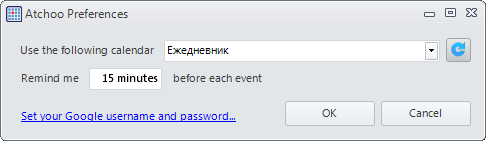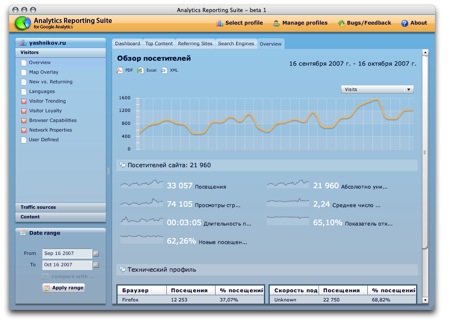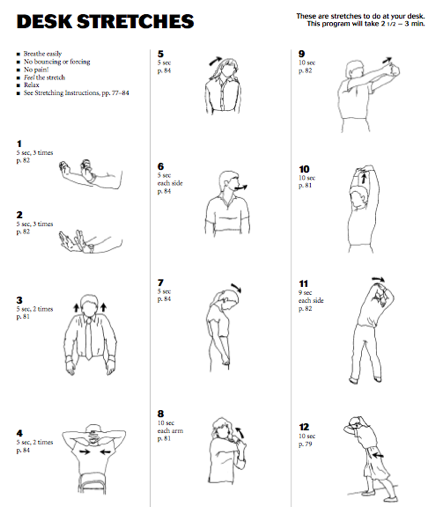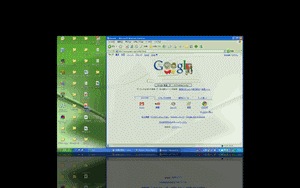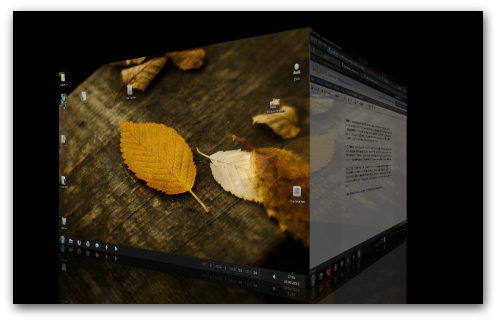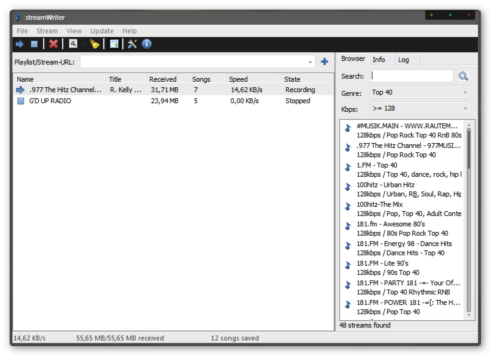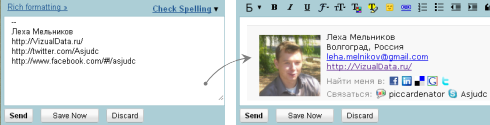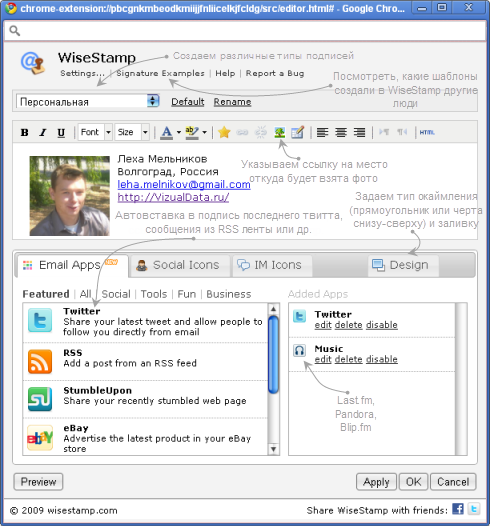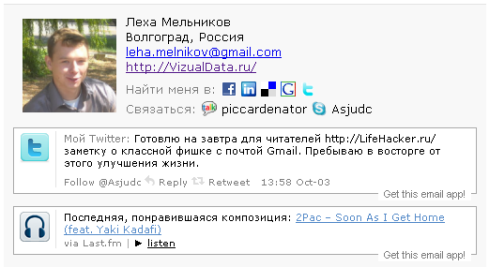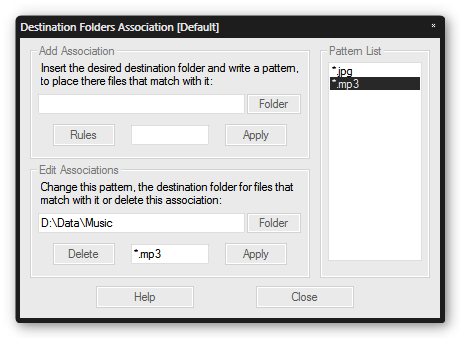Drivernotes: учет затрат на автомобиль: "

Наверное, каждый автомобилист рано или поздно задумывался над известной фразой про роскошь и средство передвижения. Разумеется, у каждого свое представление и возможности, однако вне зависимости от того, сколько вы тратите на вашу машину, эти траты необходимо учитывать. Еще совсем недавно для этого многие из нас возили потрепанные блокноты в бардачках (по крайней мере те, кто пытался хоть как-то упорядочить траты на автомобиль). Однако сейчас, когда космические корабли бороздят просторы повсеместно протянутого интернета, есть способы поинтереснее — например, сервис
Drivernotes.

Как видно из названия сервиса, основная его задача — это систематизировать и собирать в одном месте все финансовые затраты, которые вы понесли вследствие безнадежной любви (или острой необходимости) к вашему железному коню. Впрочем, подробный бортовой журнал нужен не только скрягам: поскольку многие регламентные работы (ТО, замена расходных материалов) необходимо делать каждые несколько тысяч проеханных километров, то подробная запись такой информации избавит вас от необходимости ломать голову на тему того, например, сколько километров проехали тормозные колодки, которые вы меняли несколько месяцев назад.

Разумеется, если информация накапливается, до грех ее не обработать. К сожалению, OLAP-кубы Drivernotes строить не умеет, но это наверное было бы слишком сложно, однако элементарные помесячные графики в разбивке по категориям можно посмотреть.

Ну а если вы задумались о продаже вашего автомобиля, то специально для того, чтобы вы могли легче определиться с ценой, Drivernotes может вам показать информацию из
Яндекс.Авто.

Если же вы задумались о приобретении новой машины, то вам наверняка не помешает узнать, сколько на самом деле приходится тратить на обслуживание интересующей вас модели ее владельцами. Для этого достаточно выбрать модель, и вы получите доступ к записям других пользователей сервиса.

Ну и разумеется, не оказался обойденным вниманием так популярный ныне социальный тренд. Не то чтобы это было сделано достаточно изящно, но тем не менее — вы можете пообщаться с другими пользователями сервиса.

У сервиса уже есть удобный мобильный клиент для «Андроида», и в настоящее время ведется разработка клиентов для других мобильных платформ.


QR-код приложения:

Конечно, сервис не лишен недостатков. Так, на мой предвзятый вкус, он не слишком аккуратно выглядит с точки зрения дизайна. К тому же, на сегодняшний день ощущается явная нехватка пользователей. Впрочем, учитывая тот факт, что проект находится в стадии бета-версии, можно надеятся на то, что со временем эти недостатки будут исправлены.


"
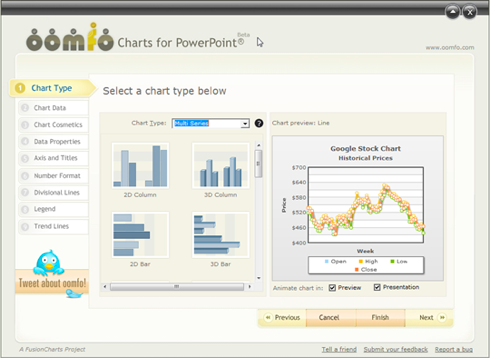
 Atchoo – это маленькая бесплатная утилита (инсталляционный файл версии 0.6.1 весит 1,34 Мб), устанавливающаяся как на обычный компьютер, так и на сменный носитель, и показывающая на рабочем столе уведомления о событиях из вашего Google Calendar. Утилита подключается к одному из ваших Google календарей и напоминает о предстоящих событиях, позволяя отодвигать их («snooze»), либо определять завершенными («dismiss»).
Atchoo – это маленькая бесплатная утилита (инсталляционный файл версии 0.6.1 весит 1,34 Мб), устанавливающаяся как на обычный компьютер, так и на сменный носитель, и показывающая на рабочем столе уведомления о событиях из вашего Google Calendar. Утилита подключается к одному из ваших Google календарей и напоминает о предстоящих событиях, позволяя отодвигать их («snooze»), либо определять завершенными («dismiss»).